1. 打开中琅标签制作软件,根据打印机中的实际纸张设置纸张尺寸和布局,纸张我们这里设置宽度为100cm,高度为80mm的纸张。小伙伴们在实际制作标签的时候要根据打印机中的实际纸张进行设置。

2. 制作PO条形码 PO条形码的制作方法我们在前面的文章中已经讲过了,小伙伴们可以参考教程《标签打印软件中如何批量制作PO号条形码》。
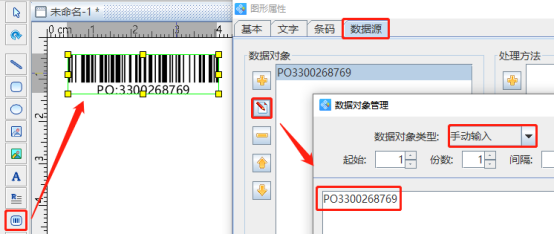
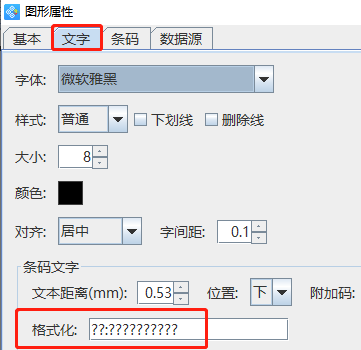
3. 制作物料标签上固定不变的内容 点击软件左侧的“绘制普通文本”图标,在白色画布上绘制一个普通文本,双击绘制的普通文本,在图形属性-数据源中点击数据对象下面的“编辑”按钮,在打开的窗口输入框中输入固定不变内容“供应商:天津XX科技有限公司”。
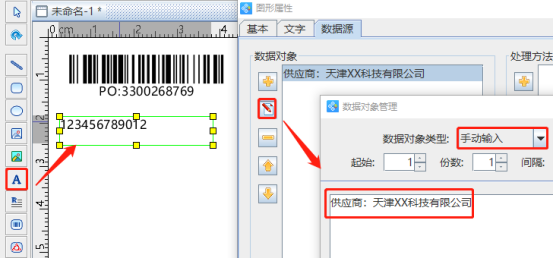
供应商下面的固定不变内容,比如“物料描述”信息,“保质期”信息以及“S/N:”,“物料编码:”,“供应商代码:”,“生产日期:”,“到货期:”,“数量:”也按照上面的方法进行添加。
4. 制作标签上的可变数据信息 点击软件左侧的“绘制普通文本”图标,在“S/N:”后面绘制一个普通文本,双击绘制的普通文本,在图形属性-数据源中点击数据对象下面的“编辑”按钮,在打开的窗口中选择“数据库导入”数据类型,字段选择“S/N”字段。

其他的可变数据信息,比如物料编码、供应商代码、生产日期、到期日、数量信息都按照上面的方法进行添加,添加的时候一定要注意选择相应的字段。
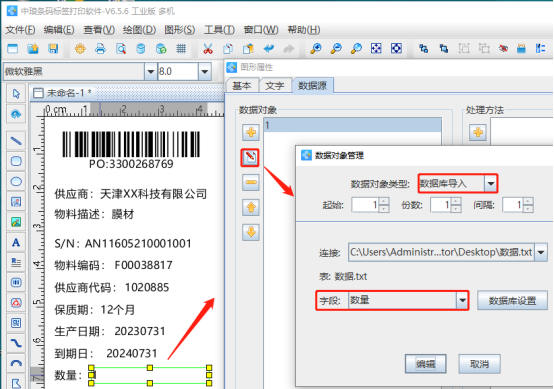
5.物料标签上的二维码由6个部分组成,各部分之间由“|”符号分隔,格式如下:S/N|物料编码|数量|供应商代码|生产日期|到期日。二维码的制作方法我们会在下一篇文章中讲到,有兴趣的小伙伴们请继续关注。